Casi todos los móviles Android llegan de fábrica cargados con un montón de aplicaciones preinstaladas: navegador, mapas, correo, widgets, juegos… La mayoría de ellas ni se usan y lo único que hacen es ocupar memoria, gastar batería y molestar. Y claro, en el menú de ajustes no hay un simple botón de «Desinstalar».
Pero eso no significa que no puedas quitarlas. Existen dos formas seguras: eliminarlas por completo usando un ordenador y Android Debug Bridge (ADB), o desactivarlas directamente desde el propio teléfono para que no se ejecuten.
Método 1: Eliminar apps con el ordenador y ADB
Este método funciona en Windows, macOS y Linux. 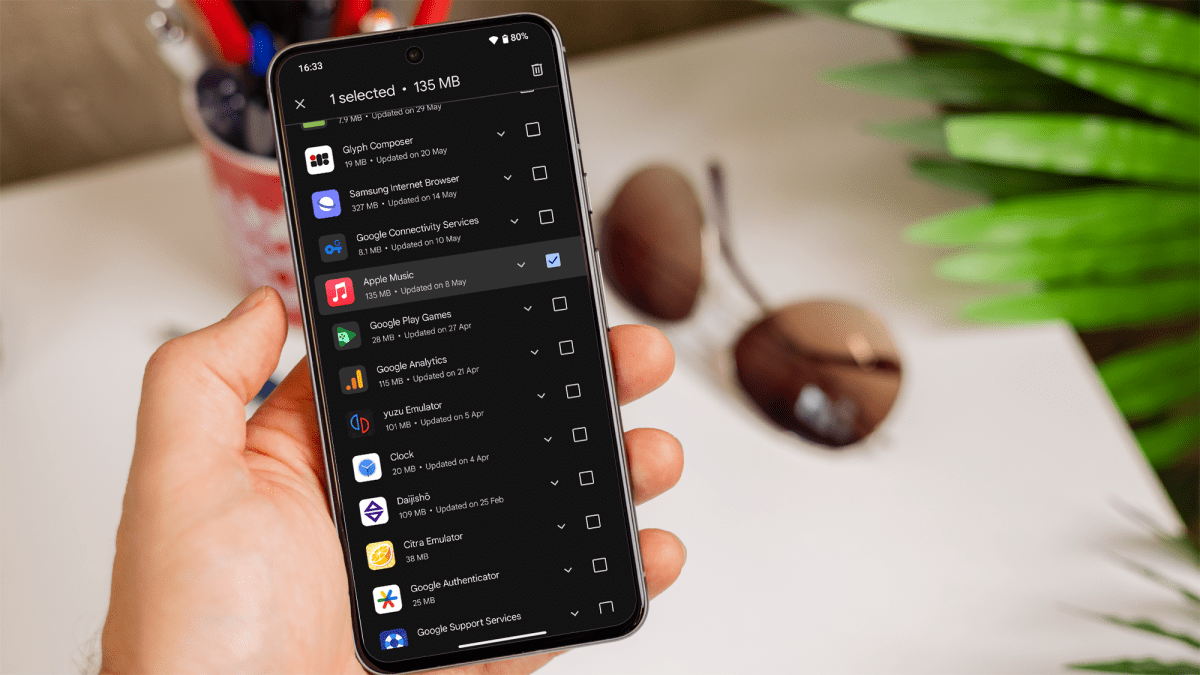
Necesitas lo siguiente:
- En el ordenador: Android Debug Bridge (ADB) – herramienta de desarrollo que permite ejecutar comandos avanzados y borrar aplicaciones de sistema. Se descarga del sitio oficial de Google, en la sección «Command-line tools only».
- En el ordenador: Drivers del móvil – normalmente se instalan solos al conectar el dispositivo. Si no, descárgalos de la web del fabricante.
- En el teléfono: App Inspector – aplicación gratuita que muestra el nombre exacto del paquete de la app, que suele ser distinto al nombre visible en pantalla.
Después hay que activar el modo desarrollador: entra en Ajustes → «Acerca del teléfono» y toca varias veces el «Número de compilación» hasta que se active. Luego entra en «Opciones de desarrollador» y activa Depuración USB.
Conecta el móvil al ordenador por cable USB en modo «Transferencia de archivos». En el PC abre la carpeta donde está ADB, haz clic derecho con Shift y selecciona «Abrir ventana de PowerShell aquí» (o terminal en Mac/Linux).
Escribe adb devices. Si aparece el número de serie del móvil, luego pon adb shell.
Abre App Inspector, copia el nombre del paquete que quieras borrar, por ejemplo: com.mi.globalbrowser. En el terminal ejecuta: pm uninstall -k --user 0 com.mi.globalbrowser. Listo, app eliminada.
Método 2: Desactivar apps directamente en el móvil
Si no quieres usar un PC, siempre puedes desactivar apps. Siguen ocupando algo de espacio, pero no gastan batería ni aparecen en el cajón de aplicaciones.
En Xiaomi, por ejemplo, existe Redmi System Manager; en Samsung, CCSWE App Manager. Solo hay que elegir la aplicación, pulsar «Forzar detención», confirmar y después «Desactivar». Así no se volverá a iniciar ni siquiera al reiniciar el móvil.
Eso sí, no todos los fabricantes permiten hacerlo. Algunos bloquean por completo este tipo de herramientas.
Qué apps se pueden borrar sin problemas
Es seguro borrar o desactivar: navegador por defecto, notas, correo preinstalado, calculadora, clima, fondos animados, YouTube, Google Drive, así como juegos y redes sociales que vienen de serie.
En cambio, no debes tocar estas apps básicas:
- Google Play Store – sin él no podrás instalar ni actualizar apps.
- Contactos – sin esta app no podrás llamar ni enviar SMS normalmente.
- Cámara y Galería – sin ellas, nada de fotos.
- Gestor de archivos – necesario para ver documentos guardados.
Cómo restaurar apps eliminadas
Mensajerías, redes sociales y juegos se pueden reinstalar desde Google Play. Pero las apps de sistema como Notas o Correo solo se recuperan con un restablecimiento de fábrica. Ojo: este proceso borra todo el contenido del móvil, así que primero haz una copia de seguridad.
Conclusión
Aunque Android no ofrezca un botón «Desinstalar» para apps del sistema, sí puedes quitarlas. Con ADB, las eliminas de raíz usando un ordenador. Y sin PC, al menos puedes desactivarlas para que no molesten. Solo ten cuidado de no borrar servicios esenciales, porque tu teléfono podría quedar inservible. Y si te arrepientes, la única manera de recuperar todo es con un reseteo completo.